Hoe BundleBot verwijderen uit het besturingssysteem
![]() Geschreven door Tomas Meskauskas op (bijgewerkt)
Geschreven door Tomas Meskauskas op (bijgewerkt)
Wat voor soort malware is BundleBot?
BundleBot is malware die heimelijk opereert, onder de radar doorvliegt en voornamelijk gericht is op systemen die gebruikmaken van het bundelformaat (single-file) van dotnet. BundleBot is een geavanceerde stealer en bot die een aanzienlijke bedreiging vormt voor de beveiliging en privacy van getroffen systemen. Slachtoffers moeten deze malware zo snel mogelijk van hun computer verwijderen.

Meer over BundleBot
BundleBot bevat een sleep patch-detectiemechanisme, waardoor het analyse in sandboxes en andere virtuele omgevingen kan omzeilen. Daarnaast zorgt de malware voor persistentie op geïnfecteerde systemen door zichzelf te installeren en te verwijderen. Het belangrijkste doel van BundleBot is het stelen van informatie, waarbij het gevoelige gegevens van het besmette systeem verzamelt.
BundleBot richt zich op een breed scala aan toepassingen en diensten om informatie te verzamelen. De gestolen gegevens omvatten Telegram-gegevens, Discord-tokens, computerinformatie zoals hardware-ID's, gebruikersinformatie, details van het besturingssysteem en IP-informatie verkregen van externe services.
Bovendien verzamelt BundleBot webbrowsergegevens, zoals profielnamen, gedecodeerde sleutels, credential cookies, wachtwoorden, bladwijzers, extensies en zelfs creditcardgegevens. Bovendien richt het zich specifiek op Facebook-accounts en verkrijgt het gebruikers-ID's, namen, cookies, toegangstokens, pagina's, informatie over advertentieaccounts, bedrijfsgegevens en browsergegevens.
Bovendien is BundleBot in staat om schermafbeeldingen te maken, wat mogelijk gevoelige gebruikersactiviteiten en -gegevens blootlegt.
| Naam | BundleBot stealer |
| Type bedreiging | Information stealer, bot |
| Detectienamen | Avast (Win32:RATX-gen [Trj]), AVG (Win32:RATX-gen [Trj]), ESET-NOD32 (een variant van MSIL/TrojanDownloader.Agent.PDV), Fortinet (MSIL/Agent.PDV!tr.dldr), Microsoft (Trojan:Win32/Wacatac.B!ml), volledige lijst (VirusTotal) |
| Symptomen | Informatiedieven zijn ontworpen om heimelijk te infiltreren in de computer van het slachtoffer en stil te blijven, waardoor er geen specifieke symptomen duidelijk zichtbaar zijn op een geïnfecteerde machine. |
| Verspreidingsmethodes | Facebook-advertenties of gecompromitteerde accounts |
| Schade | Gestolen wachtwoorden en bankgegevens, Telegram-gegevens en Discord-tokens, identiteitsdiefstal, financieel verlies. |
| Malware verwijderen (Windows) | Om mogelijke malware-infecties te verwijderen, scant u uw computer met legitieme antivirussoftware. Onze beveiligingsonderzoekers raden aan Combo Cleaner te gebruiken. |
Mogelijke schade
Cybercriminelen kunnen de gestolen informatie misbruiken voor identiteitsdiefstal, financiële uitbuiting, phishing, onbevoegde toegang, spamcampagnes en zelfs afpersing. De gegevens die BundleBot verzamelt, waaronder persoonlijke referenties, browsergegevens en sociale media-informatie, bieden cybercriminelen waardevolle bronnen voor verschillende kwaadaardige activiteiten en vormen een ernstige bedreiging voor de privacy en veiligheid van slachtoffers.
Meer voorbeelden van malware die informatie kan stelen zijn RootTeam, Muggle en Phemedrone.
Hoe is BundleBot in mijn computer geïnfiltreerd?
De distributie van BundleBot vindt in eerste instantie plaats via Facebook Ads of gecompromitteerde accounts, waarbij nietsvermoedende gebruikers naar websites worden geleid die zijn vermomd als legitieme programmahulpprogramma's, AI-tools en games. Deze misleidende websites doen alsof ze software aanbieden zoals Google AI, PDF Reader, Canva, Chaturbate, Smart Miner en Super Mario 3D World.
Computers raken geïnfecteerd met BundleBot via een proces dat uit meerdere fasen bestaat. Slachtoffers worden misleid tot het downloaden van een vals programmahulpprogramma van een phishing-website, dat wordt geleverd als een met een wachtwoord beveiligd RAR-archief. Na uitvoering wordt de tweede fase gedownload van een vergelijkbare service, die het hoofdbestanddeel BundleBot bevat, waarbij gebruik wordt gemaakt van de bundelindeling dotnet (enkel bestand) met aangepaste verduistering.
Hoe vermijdt u de installatie van malware?
Zorg voor regelmatige software-updates, wees voorzichtig met onbekende links en downloads en ga voorzichtig om met e-mails en bijlagen van onbekende bronnen. Het is ook belangrijk om goede antivirussoftware op alle apparaten te installeren.
Download software alleen van officiële bronnen en vertrouwde app stores en vermijd P2P netwerken, downloaders van derden en verdachte sites. Wees sceptisch over advertenties op dubieuze websites om veilig te kunnen browsen. Als u denkt dat uw computer al geïnfecteerd is, raden we u aan een scan uit te voeren met Combo Cleaner om geïnfiltreerde malware automatisch te verwijderen.
Website die BundleBot verspreidt (bron: checkpoint.com):
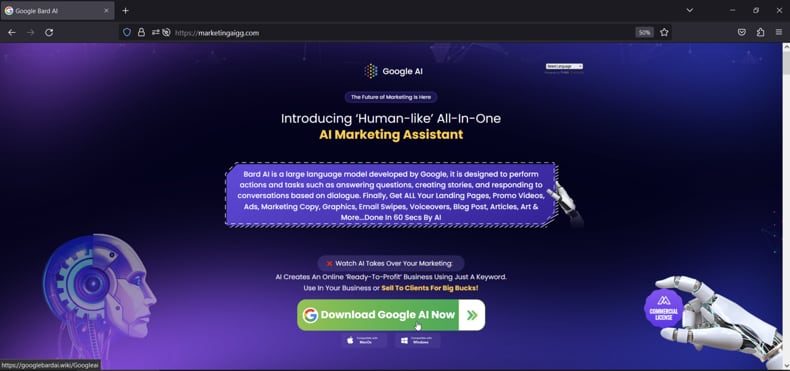
Onmiddellijke automatische malwareverwijdering:
Handmatig de dreiging verwijderen, kan een langdurig en ingewikkeld proces zijn dat geavanceerde computer vaardigheden vereist. Combo Cleaner is een professionele automatische malware verwijderaar die wordt aanbevolen om malware te verwijderen. Download het door op de onderstaande knop te klikken:
▼ DOWNLOAD Combo Cleaner
De gratis scanner controleert of uw computer geïnfecteerd is. Om het volledige product te kunnen gebruiken moet u een licentie van Combo Cleaner kopen. Beperkte proefperiode van 7 dagen beschikbaar. Combo Cleaner is eigendom van en wordt beheerd door Rcs Lt, het moederbedrijf van PCRisk. Lees meer. Door het downloaden van software op deze website verklaar je je akkoord met ons privacybeleid en onze algemene voorwaarden.
Snelmenu:
- Wat is BundleBot?
- STAP 1. Handmatig verwijderen van BundleBot malware.
- STAP 2. Controleer of uw computer schoon is.
Hoe verwijdert u malware handmatig?
Het handmatig verwijderen van malware is een ingewikkelde taak - meestal is het het beste om antivirus- of antimalwareprogramma's dit automatisch te laten doen. Om deze malware te verwijderen, raden we aan Combo Cleaner te gebruiken.
Als u malware handmatig wilt verwijderen, is de eerste stap het identificeren van de naam van de malware die u probeert te verwijderen. Hier is een voorbeeld van een verdacht programma dat wordt uitgevoerd op de computer van een gebruiker:

Als u de lijst met programma's die op uw computer worden uitgevoerd hebt gecontroleerd, bijvoorbeeld met taakbeheer, en een programma hebt geïdentificeerd dat er verdacht uitziet, moet u doorgaan met deze stappen:
 Download een programma genaamd Autoruns. Dit programma vindt automatisch gestarte toepassingen, register- en bestandssysteemlocaties:
Download een programma genaamd Autoruns. Dit programma vindt automatisch gestarte toepassingen, register- en bestandssysteemlocaties:

 Herstart uw computer in de veilige modus:
Herstart uw computer in de veilige modus:
Windows XP en Windows 7 gebruikers: Start uw computer op in Veilige modus. Klik op Start, klik op Afsluiten, klik op Opnieuw opstarten en klik op OK. Druk tijdens het starten van uw computer meerdere keren op de F8-toets op uw toetsenbord totdat u het menu Geavanceerde opties van Windows ziet en selecteer vervolgens Veilige modus met netwerkmogelijkheden in de lijst.

Video die laat zien hoe u Windows 7 start in "Veilige modus met netwerkmogelijkheden":
Windows 8 gebruikers: Start Windows 8 in Veilige modus met netwerkmogelijkheden - Ga naar het Startscherm van Windows 8, typ Geavanceerd, selecteer in de zoekresultaten Instellingen. Klik op Geavanceerde opstartopties, selecteer in het geopende venster "Algemene pc-instellingen" Geavanceerd opstarten.
Klik op de knop "Nu opnieuw opstarten". Uw computer start nu opnieuw op in het menu "Geavanceerde opstartopties". Klik op de knop "Problemen oplossen" en klik vervolgens op de knop "Geavanceerde opties". Klik in het scherm met geavanceerde opties op "Opstartinstellingen".
Klik op de knop "Opnieuw opstarten". Je PC zal opnieuw opstarten in het scherm Opstartinstellingen. Druk op F5 om op te starten in Veilige modus met netwerkmogelijkheden.

Video die laat zien hoe u Windows 8 start in "Veilige modus met netwerkmogelijkheden":
Windows 10 gebruikers: Klik op het Windows-logo en selecteer het aan/uit-pictogram. Klik in het geopende menu op "Opnieuw opstarten" terwijl je de toets "Shift" op uw toetsenbord ingedrukt houdt. Klik in het venster "Een optie kiezen" op "Problemen oplossen" en selecteer vervolgens "Geavanceerde opties".
Selecteer in het menu "Geavanceerde opties" "Opstartinstellingen" en klik op de knop "Opnieuw opstarten". In het volgende venster moet u op de toets "F5" op uw toetsenbord klikken. Hierdoor wordt uw besturingssysteem opnieuw opgestart in de veilige modus met netwerkmogelijkheden.

Video die laat zien hoe u Windows 10 start in "Veilige modus met netwerkmogelijkheden":
 Pak het gedownloade archief uit en voer het Autoruns.exe bestand uit.
Pak het gedownloade archief uit en voer het Autoruns.exe bestand uit.

 Klik in de Autoruns-toepassing op "Opties" bovenaan en schakel de opties "Lege locaties verbergen" en "Windows-items verbergen" uit. Klik na deze procedure op het pictogram "Vernieuwen".
Klik in de Autoruns-toepassing op "Opties" bovenaan en schakel de opties "Lege locaties verbergen" en "Windows-items verbergen" uit. Klik na deze procedure op het pictogram "Vernieuwen".

 Bekijk de lijst die wordt geleverd door de Autoruns-toepassing en vind het malwarebestand dat u wilt verwijderen.
Bekijk de lijst die wordt geleverd door de Autoruns-toepassing en vind het malwarebestand dat u wilt verwijderen.
U moet het volledige pad en de naam opschrijven. Merk op dat sommige malware procesnamen verbergt onder legitieme Windows procesnamen. In dit stadium is het erg belangrijk om te voorkomen dat systeembestanden worden verwijderd. Nadat u het verdachte programma hebt gevonden dat u wilt verwijderen, klikt u met de rechtermuisknop op de naam en kiest u "Verwijderen".
Nadat u de malware hebt verwijderd via de Autoruns-toepassing (dit zorgt ervoor dat de malware niet automatisch wordt uitgevoerd bij de volgende keer opstarten van het systeem), moet u zoeken naar de naam van de malware op uw computer. Zorg ervoor dat u verborgen bestanden en mappen inschakelt voordat u verder gaat. Als u de bestandsnaam van de malware vindt, moet u deze verwijderen.
Start uw computer opnieuw op in de normale modus. Als u deze stappen volgt, wordt alle malware van uw computer verwijderd. Houd er rekening mee dat voor het handmatig verwijderen van bedreigingen geavanceerde computervaardigheden vereist zijn. Als u deze vaardigheden niet hebt, laat het verwijderen van malware dan over aan antivirus- en antimalwareprogramma's.
Deze stappen werken mogelijk niet bij geavanceerde malware-infecties. Zoals altijd is het beter om een infectie te voorkomen dan om te proberen malware later te verwijderen. Om uw computer veilig te houden, installeert u de nieuwste updates van het besturingssysteem en gebruikt u antivirussoftware. Om er zeker van te zijn dat uw computer vrij is van malware-infecties, raden we u aan deze te scannen met Combo Cleaner.
Veelgestelde vragen (FAQ)
Mijn computer is geïnfecteerd met BundleBot-malware, moet ik mijn opslagapparaat formatteren om er vanaf te komen?
Als uw computer is geïnfecteerd met BundleBot-malware, wordt het niet aanbevolen om uw opslagapparaat te formatteren als eerste stap. Formatteren zal leiden tot gegevensverlies. Gebruik in plaats daarvan betrouwbare antivirussoftware zoals Combo Cleaner om de malware te verwijderen en uw gegevens te beschermen.
Wat zijn de grootste problemen die malware kan veroorzaken?
De gevolgen van malware variëren afhankelijk van het type en kunnen mogelijk leiden tot identiteitsdiefstal, financieel verlies, verminderde computerprestaties, gegevensversleuteling of verdere infecties.
Wat is het doel van BundleBot-malware?
Het doel van BundleBot-malware is om gevoelige informatie te stelen van geïnfecteerde computers en te communiceren met een Command-and-Control (C2)-server om de gestolen gegevens te verzenden. Daarnaast kan de malware verschillende functies uitvoeren, zoals zichzelf updaten, webbrowsergegevens verzamelen en schermafbeeldingen vastleggen, gebaseerd op de instructies die worden ontvangen van de C2-server.
Hoe is BundleBot malware mijn computer binnengedrongen?
De initiële infectievector is vaak via misleidende Facebook-advertenties of gecompromitteerde accounts die leiden naar phishing-websites die zich voordoen als legitieme programmahulpprogramma's, AI-tools of games.
Beschermt Combo Cleaner mij tegen malware?
Combo Cleaner is een effectief hulpprogramma dat bijna alle bekende malware-infecties detecteert en verwijdert. Het is echter belangrijk op te merken dat geavanceerde malware zich diep in het systeem kan verbergen. Het wordt daarom aanbevolen om een volledige systeemscan uit te voeren.

▼ Toon discussie